Registrar reuniões da BlueJeans
BlueJeans é um bom serviço de videoconferência. Ele permite que o apresentador se comunique com outros participantes em diferentes dispositivos e plataformas de conferência. Se alguém não puder comparecer a esta reunião, ou se a reunião da BlueJeans for importante, você pode gravar as reuniões da BlueJeans para fazer uma cópia. Assim, outras pessoas podem assistir à reunião gravada da BlueJeans para obter as mesmas informações.
No entanto, os usuários do BlueJeans Standard podem gravar reuniões no BlueJeans em no máximo 5 horas. Mesmo que você assine o BlueJeans Pro, você pode gravar reuniões do BlueJeans por até 25 horas. Apenas o host do BlueJeans pode acessar a função de gravação do BlueJeans.
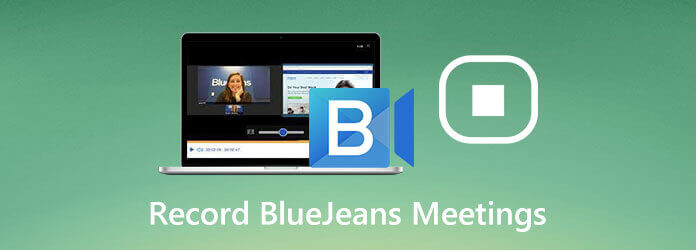
Se você quiser se livrar do limite de gravação do BlueJeans, siga as etapas abaixo. Este artigo mostra 3 maneiras de gravar uma reunião no BlueJeans com ou sem seu gravador padrão. Basta ler e seguir.
Para gravar no BlueJeans sem limites, você pode usar Gravador de tela principal de Blu-ray. Não há limite máximo de gravação. Você pode gravar reuniões do BlueJeans o maior tempo possível. O gravador de vídeo de tela é leve e poderoso. Assim, você pode gravar no BlueJeans sem atrasos ou atrasos. O mais importante é que você pode gravar uma videoconferência da BlueJeans como participante, sem que outras pessoas saibam. BlueJeans não notificará outros participantes.
Abra o gravador de tela Blu-ray Master. Escolher Gravador de vídeo para gravar uma reunião no BlueJeans.

Selecione a área de reunião BlueJeans. Ligar Sound System e Microfone para gravar áudio do BlueJeans também.

Clique Configurações para acessar o Preferencias janela. Você pode alterar as configurações de saída, teclas de atalho, efeitos do mouse e outras preferências de gravação do BlueJeans.

Clique REC para gravar reunião online no BlueJeans. Após a gravação, visualize e corte o vídeo de gravação do BlueJeans. Por fim, clique Salvar para baixar o vídeo da reunião do BlueJeans em MP4 ou outros formatos.
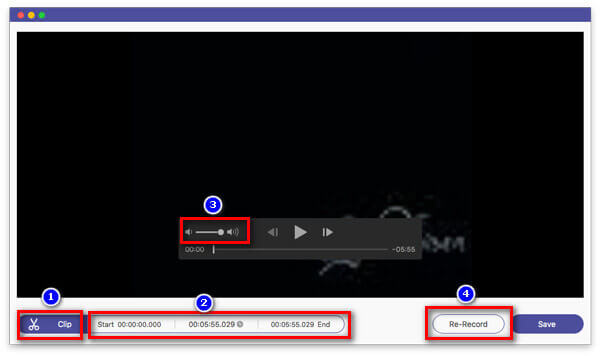
Com este poderoso gravador de tela, você também pode gravar reuniões online do Lync ou liga com facilidade.
Gravador de Tela Online Grátis Blu-ray Master também é uma boa escolha. Você pode gravar uma reunião do BlueJeans gratuitamente em seu computador Windows ou Mac. Embora a opção de taxa de quadros máxima seja de apenas 24 fps. Se você não se importa, pode continuar lendo para gravar uma reunião no BlueJeans gratuitamente online.
Visite o site online do gravador de tela gratuito.
Clique Inicie o Gravador Gratuito e instale seu inicializador.
Defina a fonte de entrada de áudio.
Clique REC para iniciar a gravação de um vídeo de reunião da BlueJeans.
Clique Dê um basta para terminar a gravação do BlueJeans e salvá-la como um vídeo WMV.

Se você for um moderador de reunião do BlueJeans, poderá gravar reuniões no BlueJeans diretamente. Basta entrar em sua conta BlueJeans. Mais tarde, siga as etapas a seguir. (Encontrar gravador de palestras aqui)
Execute o aplicativo BlueJeans. Comece sua reunião BlueJeans.
Existe uma opção com Iniciar gravação e destaques, clique nele para iniciar a gravação do BlueJeans.
Você pode clicar nessa opção novamente no mesmo lugar para interromper a gravação no BlueJeans.
Clique Dê um basta na notificação pop-up para confirmar.
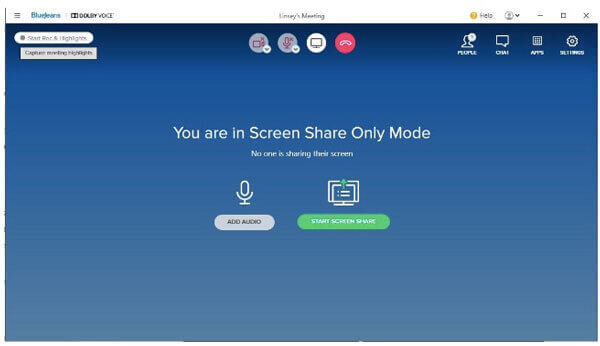
Como baixar um vídeo da reunião do BlueJeans?
Para baixar uma gravação de reunião do BlueJeans, você precisa entrar em sua conta do BlueJeans. Vou ao Gravações cardápio. Escolha o vídeo de gravação e clique no Baixar ícone. Agora você pode baixar reuniões do BlueJeans para o seu dispositivo.
Por que algumas gravações do BlueJeans não aparecem imediatamente?
As gravações do BlueJeans estão disponíveis na proporção 4; 1. Isso significa que você precisa esperar cerca de 15 minutos antes de exportar um vídeo de 60 minutos.
Você pode interromper uma gravação e reiniciá-la durante uma reunião?
Sim. Você pode parar e regravar a gravação do BlueJeans durante uma reunião. Todos esses videoclipes podem ser encontrados na seção Gravações.
De acordo com os métodos de gravação do BlueJeans acima, você pode gravar uma reunião no BlueJeans com facilidade. O gravador BlueJeans padrão é limitado. Se você deseja gravar secretamente reuniões do BlueJeans por horas, usar o Blu-ray Master Screen Recorder e seu gravador de tela online gratuito seria uma boa escolha.
Mais Leitura
[Resolvido] Como corrigir problemas de áudio de captura de tela Movavi
Movavi Screen Capture fica preso em alguns problemas? Este artigo fornece soluções detalhadas para corrigir problemas de áudio na gravação durante o uso do Movavi Screen Capture.
Tutorial para corrigir sobrecarga de codificação OBS durante a gravação ou streaming
O que você pode fazer para corrigir a sobrecarga da codificação OBS? A partir deste artigo, você pode obter 5 maneiras comprovadas de solucionar problemas de alta codificação em OBS com facilidade. Basta ler e verificar.
Gravar seminário na Web - Como gravar um seminário em PC e Mac
É possível gravar um webinar? Como gravo o webinar de outra pessoa? Existe alguma maneira gratuita de gravar um webinar que estou assistindo? Esta postagem compartilha maneiras eficazes de ajudá-lo a gravar um webinar em um PC com Windows ou Mac.
Guia definitivo para converter M4V em MP4
M4V é igual a MP4? Como faço para converter M4V para MP4 no Windows? Existe algum conversor M4V para MP4 grátis para Mac? Esta postagem compartilha 5 maneiras fáceis de converter M4V para MP4 no Mac, PC com Windows e online gratuitamente.